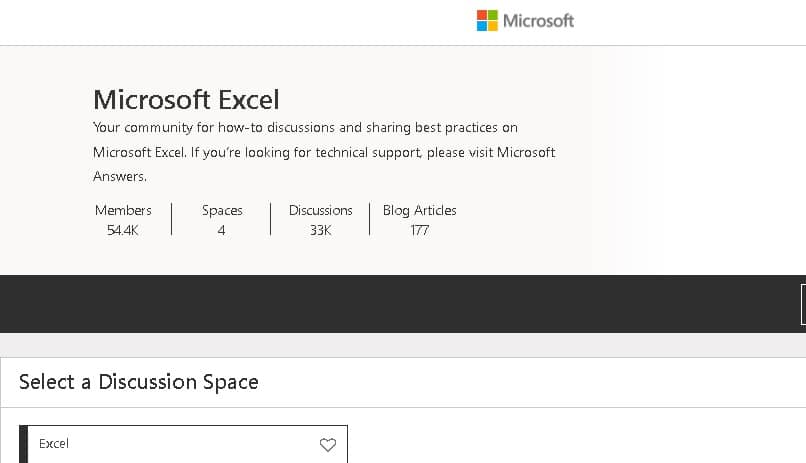¿Cómo usar la función TRANSPONER para llenar celdas vacías? - Sin Macros
En sí, el término TRANSPONER hace referencia a cambiar o rotar los datos desde una matriz a otra, en Excel, dicha función lo que hace es transponer datos de fila a columna o viceversa.
Ahora, cuando se lleva a cabo ese procedimiento automático, el programa suele rellenar las celdas vacías en el cambio de una matriz a otra, o de una fila a una columna.
¿Qué pasos seguir para utilizar de forma correcta la función TRANSPONER?
La función TRANSPONER al cambiar la orientación de matriz, necesita de delimitar ciertos rangos, ya que como se trata de una formula matriz, no se debe introducir valores al azar sino un rango que posea tanto el mismo numero de filas como de columnas.
La sintaxis de esta función consiste en colocar el usual signo de igual '=', escribir la palabra TRANSPONER y en los paréntesis, especificar el rango establecido de celdas. Ahora bien, para poder utilizarla de forma correcta, primero debemos saber cuantas filas y columnas tiene la tabla.
En caso de no ser así, hay que seleccionar un numero exacto de celdas tanto en la matriz original como en la matriz de otra dirección, por lo que, si tenemos 2 filas y 4 columnas, vamos a seleccionar 4 filas y 2 columnas. Luego debemos seleccionar un rango de celdas en blanco e introducir la formula, para finalizar, pulsamos 'Ctrl + Shift + Enter' con el fin de verificar y ¡Listo!
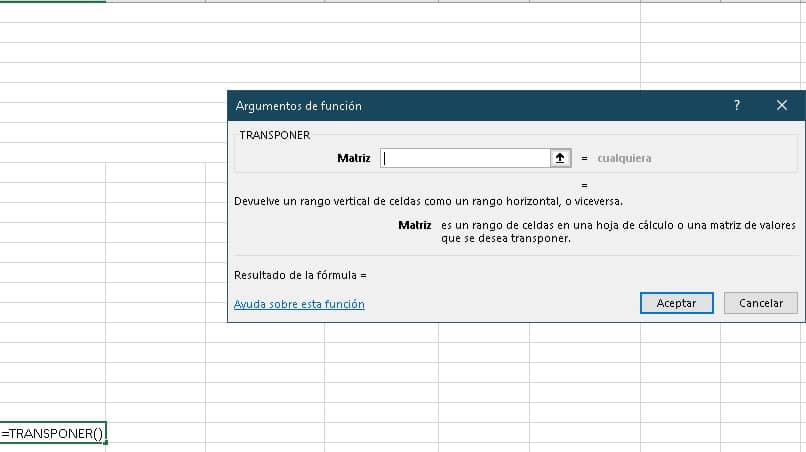
Selección de las columnas
La selección de columnas es muy importante para que la función TRANSPONER cumpla su objetivo, ya que se necesita de seleccionar el rango correcto y exacto para que funcione, de lo contrario, la formula no podrá hacer los cambios de duplicación deseados.
Por lo que, cuando se procede a hacer la selección de columnas hay que tomar en cuenta el número exacto del conjunto de celdas original para seleccionar el mismo patrón, pero en sentido contrario, es decir, si seleccionamos 5 filas, también vamos a seleccionar 5 columnas en blanco para traspasar los datos de una a la otra en la hoja de cálculo.
Uso de la función
Una vez se ha seleccionado el rango de celdas con exactitud, en las mismas celdas blancas, debemos escribir la formula de matriz, y seleccionar las celdas o especificar los números, claro está, siempre hay que hacerlo en conjunto para que no lo tome como valores independientes.
Ya que al ser una formula de matriz no admite una sola celda sino varias a la vez, por ello, se hace hincapié en seleccionar rangos de igual extensión, tanto el original como el rango de celdas vacías donde se va a traspasar los datos.
Así pues, se especifica en que esta función dinámica en particular solo procede a copiar los valores, pero no el formato de valores originales, pues se limita a cambiarlos de lugar, y en el dado caso de que cambien, se va a reflejar de igual forma en los datos traspuestos.
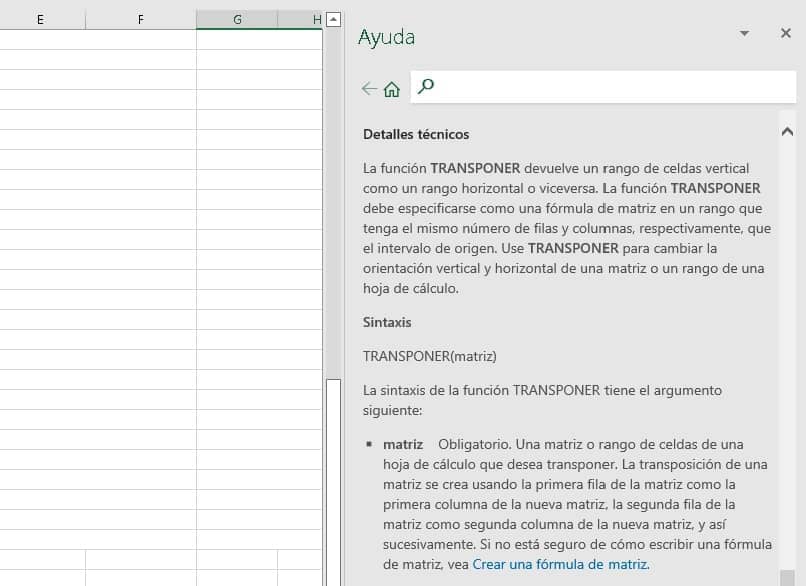
¿Cómo utilizar esta función para reemplazar celdas vacías por celdas llenas?
Esta función puede llegar a reemplazar las celdas vacías por valores de 0, ya que en ningún momento va a poder eliminar los espacios en blanco, por ejemplo, si nos proponemos a transponer una tabla de datos que contengan una o más celdas vacías, cuando se cambia a dirección contraria, se van a reflejar el número 0 en dichas celdas.
Para poder llevarlo a cabo, solo se necesita hacer una pequeña modificación en la formula de TRANSPONER, y esta seria incluir la función SI dentro de su sintaxis, con el objetivo de verificar si la celda se encuentra vacía o no, en caso afirmativo, devuelve la cadena en la tabla transpuesta.
Por ejemplo: si tenemos varias celdas vacías, la estructura de la fórmula que vamos a colocar será la de: =TRANSPONER (SI (A85:D3='', '', A85:D3)), y antes de dar clic en enter, debemos marcar el 'Ctrl + Shift + Enter' para agregar los debidos corchetes y ya habremos terminado.
¿Dónde se puede solicitar ayuda en caso de necesitarla?
El Software de hojas de calculo Microsoft Excel cuenta con diversas vías de ayuda en caso de que la necesitemos, en primera instancia, podemos hacer uso del botón de 'Ayuda' que tiene integrado el programa. Por lo que, si nos surge dudas sobre el uso de la función, solo debemos seleccionar la formula y hundir en el apartado de ayuda que se encuentra en la cinta de opciones de Excel.
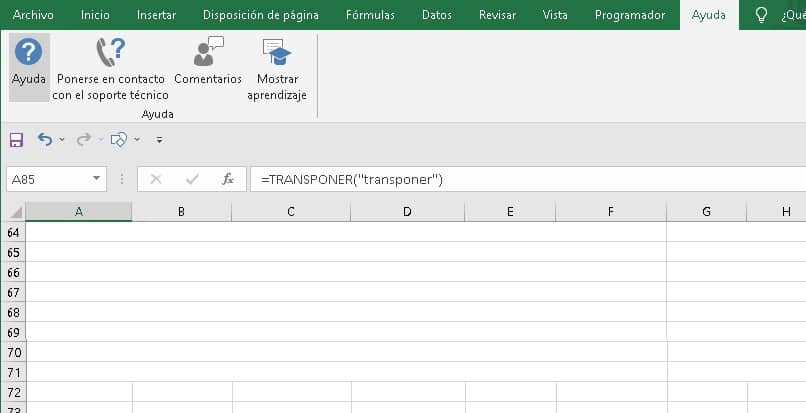
Cuando ya hayamos hundido en este apartado, va a aparecer en la parte derecha de la pantalla una ventana emergente con toda la información resumida en pasos, detalles técnicos y sintaxis de la función en cuestión, y al final de todo, van a aparecer links con otras explicaciones relacionadas.
En el caso de que esto todavía no despeje nuestras dudas, podemos optar por irnos hasta el sitio web de Excel Teach Community o simplemente dejar nuestra interrogante en la otra comunidad de respuestas.
Preguntar en la Excel Tech Community
El espacio de Excel Teach Community, el programa lo creo para que un montón de expertos puedan responder las preguntas cotidianas de los usuarios, para ingresar aquí, hace falta iniciar sesión y proceder a dejar las interrogantes, esperando que un experto pueda leernos y responder con la explicación esperada.
Iniciar sesión es muy sencillo, solo necesitamos tener una cuenta Hotmail o de Microsoft y conocer todas las credenciales, con esto, ya estaremos teniendo acceso a esta gran comunidad de enseñanza.
En la comunidad de respuestas
Por ultimo se encuentra esta otra comunidad de respuestas, ya que, si no podemos obtener una respuesta clara de parte de los expertos y seguimos necesitando solicitar ayuda, en dicha comunidad es que vamos a encontrar respuestas a partir de la experiencia de los usuarios que allí escriben.
Para ingresar en esta comunidad, se necesita formar parte del paquete de Office en Windows ya que no solo se trata de interrogantes sobre Excel, sino de todos los programas y/o aplicaciones que pertenecen a Office.